
I neste artikkel skal vi ta en titt på Partclone. Dette er en partisjon restaurering og kloning verktøy. Det vil gi oss verktøy for å lage sikkerhetskopier og gjenopprette partisjoner. Den er designet for større kompatibilitet med filsystembiblioteket. Den er utviklet av NCHC Free Software Labs i Taiwan.
Partclone er en gratis og åpen kildekodeverktøy for å lage og klone partisjonsbilder. Dette programmet presenteres for oss av Clonezilla-utviklerne. Faktisk dette er et av verktøyene det er basert på CloneZilla. Partclone støtter mange filsystemer og fungerer bra, og hopper over deler av filsystemet merket som ledig plass.
Verktøyet gir brukerne alt de trenger sikkerhetskopiere og gjenopprette brukte partisjonsblokker. Det tilbyr også høy kompatibilitet med forskjellige filsystemer takket være muligheten til å bruke eksisterende biblioteker som e2fslibs til å lese og skrive partisjoner.
Målet med Partclone er å støtte de fleste av de største filsystemene i verden. Programmet er en bildemotor, ikke bare for lagre filsystemet til et bilde eller gjenopprett et bilde til en partisjonmen også for kloneenheter.
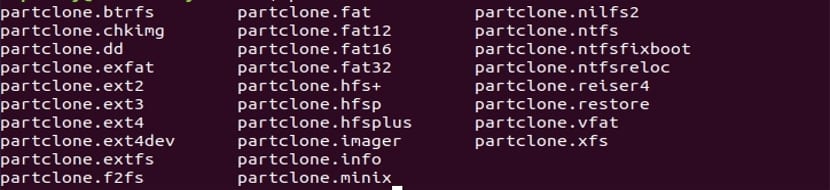
Den støtter også pipe, stdin og stdout, som er nyttig for den avanserte administratoren for å lage spesielle funksjonsskript gjennom partclone-verktøyene. Redningsmodus Partclone vil prøve å hoppe over dårlige blokker og sikkerhetskopiere alle sunne blokker for partisjoner. Ddrescue-programmet er en annen god løsning for å lagre en skadet disk.
Generelle trekk ved Partclone
- Det er freeware. Partclone er gratis for alle å laste ned og bruke. Det er et program med åpen kildekode. Den ble gitt ut under GNU GPL-lisens og er åpen for bidrag i GitHub.
- Det er et verktøy kryssplattform. Den er tilgjengelig for Gnu / Linux, Windows og MAC.
- Gi brukerne en side med online dokumentasjon hvorfra vi kan se hjelpedokumentene og følge problemene dine med GitHub.
- Vi kan også ha en online brukerhåndbok for nybegynnere og profesjonelle.
- Programmet oss tilbyr redningsstøtte. Det vil gi oss muligheten for klone partisjoner til bildefiler. Det vil også tillate oss gjenopprette bildefiler til partisjoner o duplisere partisjoner raskt.
- Under operasjoner vil det vise oss Overføringshastighet og den forløpne tiden.
- Kanskje hans beste dyd er forskjellige formater som støttes, de inkluderer: ext2, ext3, ext4, hfs +, reiserfs, reiser4, btrfs, vmfs3, vmfs5, xfs, jfs, ufs, ntfs, fett (12/16/32), exfat, f2fs og nilfs.
- Det har også mye av tilgjengelige programmer som er inkludert: partclone.ext2 (ext3 og ext4), partclone.ntfs, partclone.exfat, partclone.hfsp y partclone.vmfs (v3 og v5), blant andre.
Installer Partclone
For å installere dette verktøyet i Ubuntu, trenger vi bare å åpne en terminal (Ctrl + Alt + T) og skrive følgende kommando i den:
sudo apt install partclone
Bruk Partclone
Først og fremst vil jeg avklare det for arbeid på skillevegger, disse de kan ikke monteres, så vi må fortsette å demontere dem for å utføre noen handlinger mot dem.
Vi må også vite hvor partisjonene ligger. For dette kan vi bruke fdisk. Dette viser oss en liste over partisjonene til utstyret vårt. I terminalen (Ctrl + Alt + T) vil vi skrive:

sudo fdisk -l
Det kan vi klone en partisjon til et bilde skriver noe som ligner på:
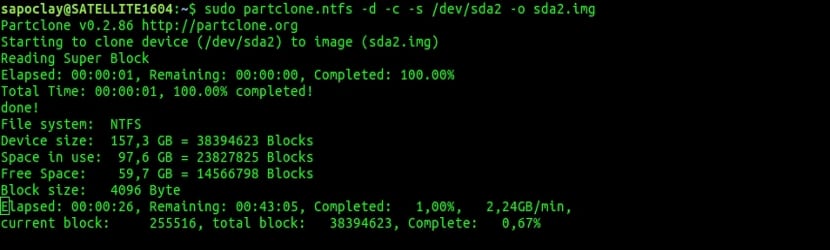
partclone.ntfs -d -c -s /dev/sda2 -o sda2.img
Hvis vi vil gjenopprette et bilde til partisjonen, trenger vi bare å skrive noe sånt som:
partclone.ntfs -d -r -s sda2.img -o /dev/sda2
Det kan vi duplisere en partisjon:
partclone.ext4 -d -b -s /dev/sda5 -o /dev/sdb5
Hvis vi vil få informasjon fra et bilde, vi trenger bare å skrive:
partclone.info -s sda2.img
Vi kan også utføre en sjekk på et opprettet bilde å skrive inn terminal:
partclone.chkimg -s sda2.img
Vi kan få mer informasjon om dette verktøyet ved hjelp av hjelpen som mannskommando kan bidra til oss.
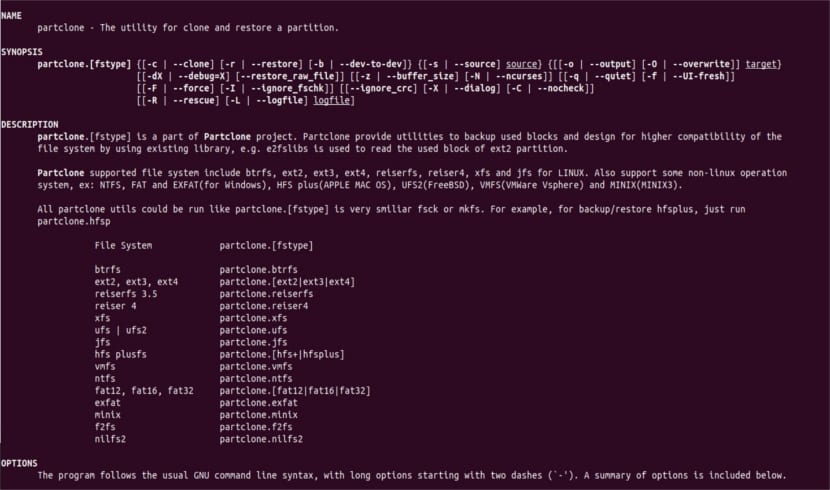
man partclone
Avinstaller Partclone
For å eliminere dette programmet fra systemet vårt, trenger vi bare å åpne en terminal (Ctrl + Alt + T) og skrive:
sudo apt remove partclone && sudo apt autoremove
Det er mange flere funksjoner og funksjoner som er inkludert i dette programmet. Du kan se dem i prosjektnettsted.
Interessant, men jeg holder fast ved clonezilla for GUI.
Hilsener.
Jeg er enig med deg, GUI er en veldig nyttig ting. Men det er godt å kjenne til disse programmene når du ikke kan ha et grafisk miljø tilgjengelig. Salu2.